纬地道路设计软件教程
常见问题解答【纬地系列软件教程】

第二十六章常见问题解答26.1 软件维护1. 运行环境问题:纬地道路CAD运行在什么环境下?答复:使用纬地道路CAD需要有Windows运行环境,支持Win98,Win2k,WinXP 操作系统;并且在计算机上还要安装AutoCAD R14、2000/2002或2004、2005/2006中的一种;然后在其上安装纬地道路CAD。
我们推荐用户使用WinXP,AutoCAD2002。
在输出成果表格时,还需要Office组件中的Word和Excel 支持。
推荐用户安装Office2000/XP。
2. 软件安装问题:安装纬地软件有那些注意事项?答复:首先要确定计算机中有满足纬地运行的软件环境,如Windows操作系统,Office办公环境,AutoCAD 绘图软件。
纬地系统使用USB软件锁,须注意:在第一次安装软件之前不要插软件锁,在安装纬地道路软件时会将软件锁驱动程序一并安装到计算机中。
否则Windows会自动安装一个错误的软件锁驱动程序。
如果是这样,则必须在控制面板中将错误的驱动程序删除掉,重新安装纬地道路系统。
问题:为什么升级或者重新安装纬地道路时,不能正常安装,提示没有安装等信息?答复:解决方法:1、先从系统控制面板中卸载原装版本软件;2、若有自定义的标准挡墙库,直接复制备份C:\HINT40\DQDB.HDQ库文件;3、若有自定义的标准图框表格等模板文件,请复制备份这些文件;4、手工删除C:\HINT40目录下的所有文件;5、手工删除C:\WINDOWS\SYSTEM32目录下的以下动态库文件:Datfil40.dll HDMView.ocx HWndLib.dll DatFil40.70.dll和HWndLib.70.dll (如果存在的话);6、重新运行纬地系统安装程序完成安装即可;7、正常后将备份的标准挡墙库和标准图框表格等模板文件覆盖回C:\HINT40目录下。
(主要原因是个别计算机上旧版的动态库文件被系统锁定,没有被新版安装程序所更新,因为该动态库是纬地系列软件所公用的,以前可能还安装了纬地系列软件中的其他软件如土方调配等,自动卸载程序因为该库要被其它软件所用便没有将其更新。
纬地操作步骤(配图)
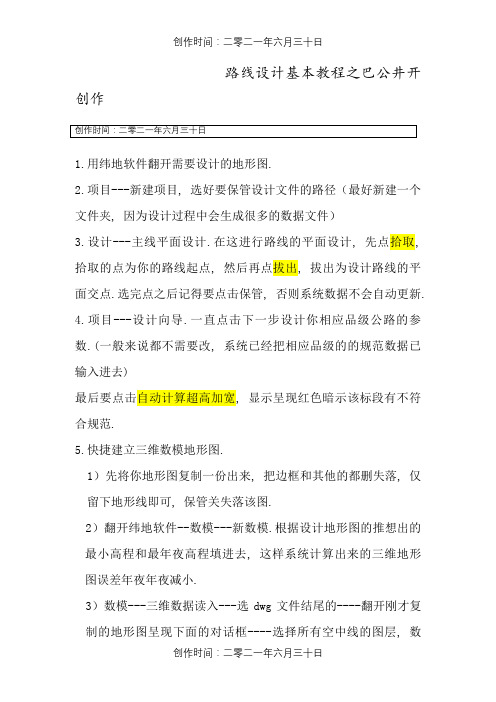
路线设计基本教程之巴公井开创作1.用纬地软件翻开需要设计的地形图.2.项目---新建项目, 选好要保管设计文件的路径(最好新建一个文件夹, 因为设计过程中会生成很多的数据文件)3.设计---主线平面设计.在这进行路线的平面设计, 先点拾取, 拾取的点为你的路线起点, 然后再点拔出, 拔出为设计路线的平面交点.选完点之后记得要点击保管, 否则系统数据不会自动更新.4.项目---设计向导.一直点击下一步设计你相应品级公路的参数.(一般来说都不需要改, 系统已经把相应品级的的规范数据已输入进去)最后要点击自动计算超高加宽, 显示呈现红色暗示该标段有不符合规范.5.快捷建立三维数模地形图.1)先将你地形图复制一份出来, 把边框和其他的都删失落, 仅留下地形线即可, 保管关失落该图.2)翻开纬地软件--数模---新数模.根据设计地形图的推想出的最小高程和最年夜高程填进去, 这样系统计算出来的三维地形图误差年夜年夜减小.3)数模---三维数据读入---选dwg文件结尾的----翻开刚才复制的地形图呈现下面的对话框----选择所有空中线的图层, 数据类型都为地形点.然后开始读入---4)数模---数据预检把最小、年夜高程改为刚才修改的一样.确定.5)数模—三角构网保管.数模文件已建成, 把复制的地形图关失落即可.6.设计纵断面图.数模---数模应用---纵断面插值----设计----纵断面设计.(由于纵断面地形图它在固定的位置, 说个快捷键快速找到该图:re回车z回车a回车)拾点—拔出(注意:终点桩号要根据平面终点桩号输入进去)7.设计----纵断面绘图.把绘图栏目那里全部取消, 然后再重新逐一按顺序点击.再点击搜索全线看三个终点桩号是否一样.再点击批量绘图8.横断面绘图.数模---数模应用----横断面插值----设计----路基计算(选择好路基设计文件保管的路径, 最后点击搜索全线)9.设计----横断面设计绘图(划红线位置需要点击)10.所需要的表格在表格的工具栏里, 直接按输出即可.若需要改动表格文字信息在系统那里把它的系统文件路径你设定好的模板位置即可.。
纬地系列软件教程-2
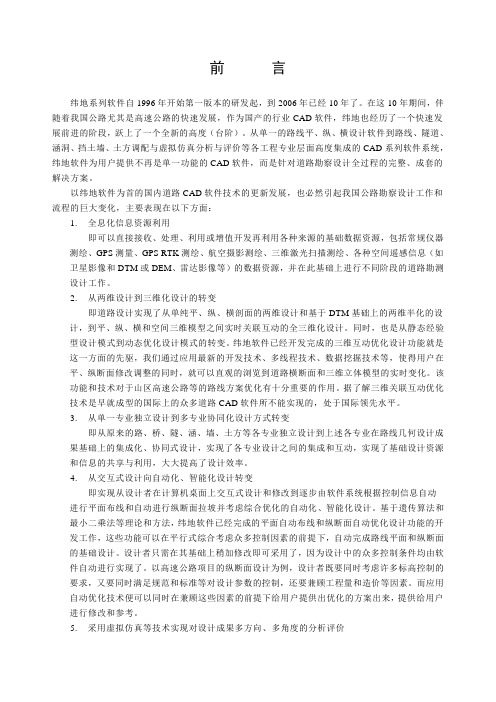
前言纬地系列软件自1996年开始第一版本的研发起,到2006年已经10年了。
在这10年期间,伴随着我国公路尤其是高速公路的快速发展,作为国产的行业CAD软件,纬地也经历了一个快速发展前进的阶段,跃上了一个全新的高度(台阶)。
从单一的路线平、纵、横设计软件到路线、隧道、涵洞、挡土墙、土方调配与虚拟仿真分析与评价等各工程专业层面高度集成的CAD系列软件系统,纬地软件为用户提供不再是单一功能的CAD软件,而是针对道路勘察设计全过程的完整、成套的解决方案。
以纬地软件为首的国内道路CAD软件技术的更新发展,也必然引起我国公路勘察设计工作和流程的巨大变化,主要表现在以下方面:1.全息化信息资源利用即可以直接接收、处理、利用或增值开发再利用各种来源的基础数据资源,包括常规仪器测绘、GPS测量、GPS RTK测绘、航空摄影测绘、三维激光扫描测绘、各种空间遥感信息(如卫星影像和DTM或DEM、雷达影像等)的数据资源,并在此基础上进行不同阶段的道路勘测设计工作。
2.从两维设计到三维化设计的转变即道路设计实现了从单纯平、纵、横剖面的两维设计和基于DTM基础上的两维半化的设计,到平、纵、横和空间三维模型之间实时关联互动的全三维化设计。
同时,也是从静态经验型设计模式到动态优化设计模式的转变。
纬地软件已经开发完成的三维互动优化设计功能就是这一方面的先驱,我们通过应用最新的开发技术、多线程技术、数据挖掘技术等,使得用户在平、纵断面修改调整的同时,就可以直观的浏览到道路横断面和三维立体模型的实时变化。
该功能和技术对于山区高速公路等的路线方案优化有十分重要的作用。
据了解三维关联互动优化技术是早就成型的国际上的众多道路CAD软件所不能实现的,处于国际领先水平。
3.从单一专业独立设计到多专业协同化设计方式转变即从原来的路、桥、隧、涵、墙、土方等各专业独立设计到上述各专业在路线几何设计成果基础上的集成化、协同式设计,实现了各专业设计之间的集成和互动,实现了基础设计资源和信息的共享与利用,大大提高了设计效率。
纬地道路68非常详细教程
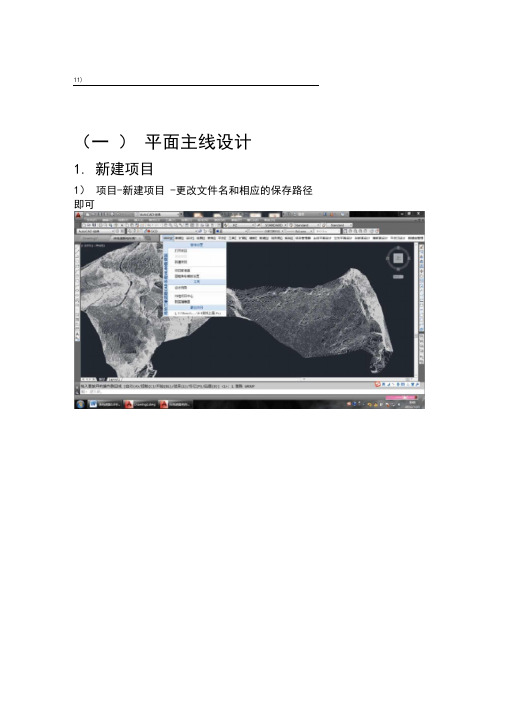
11)(一)平面主线设计1. 新建项目1)项目-新建项目-更改文件名和相应的保存路径即可2. 主线平面设计1.设计-主线平面设计专业文档供参考,如有帮助请下载。
15).11)点击拾取按钮, 在地形图上开始初步选择线性 (按着等高线走可更好) 性化线的 优入击插点框对设平主弹自点一完拾取第个后动出线面计话, 专业文档供参考,如有 帮助请下载。
15) .11),点击是,然后在地形图上开始选1 点击插入后会提示是否插入交点择交点,大致路线选择完成后点击鼠标右键或者空格或者回车便可再。
话框面设计对平回次到主线,最后一个交点改:起点)Begin PointBP 一般可把交点名称0 改为(:终点)如果中间有删除或者增加的交点,导致交点End Point(为EP 名称与焦点序号不一致的,可在交点名称上右单击,选择全部重排编。
即可号专业文档供参考,如有帮助请下载。
15).11)修改它的缓和曲线长度1-6.经过初步选择线型进行优化,选择到交点,半径大于200m 和半径(一般二级公路要求前后缓和曲线大于60m,具体的得看设计要求)开启,并全部F11 如果在选择交点的时候没有开启捕捉。
可按快捷键。
择选果效R 拖择选这是动的专业文档供参考,如有帮助请下载。
15) .11)!存文件保一定要记得将后修改完成运行设计向导)(二。
设计行等沟,路始导计-项点击目设向开对面边,进专业文档供参考,如有帮助请下载。
15) .11)11)项目类型选择公路主线即可, 小数位数一般选择三维小数精度, 其余的可以不用 修改,如果终点和设计的不一样,需要改正回来。
点击下一步。
专业文档供参考, 如有帮助请下载。
15).60Km/h 可对公路类型和设计车速进行更改,本文以二级公路,车速为例,完成后点击下一步。
专业文档简图进参考,如有帮助请下载。
15) .11)行缩放,待数据确认无误后后点击检查,提示检查路幅宽度正确。
点击下一步可进行填方边坡设对左右幅的填方边坡机进行设计,台阶形式和左右侧边坡的具体参与进行挖方边坡的设置。
纬地道路辅助系统设计流程
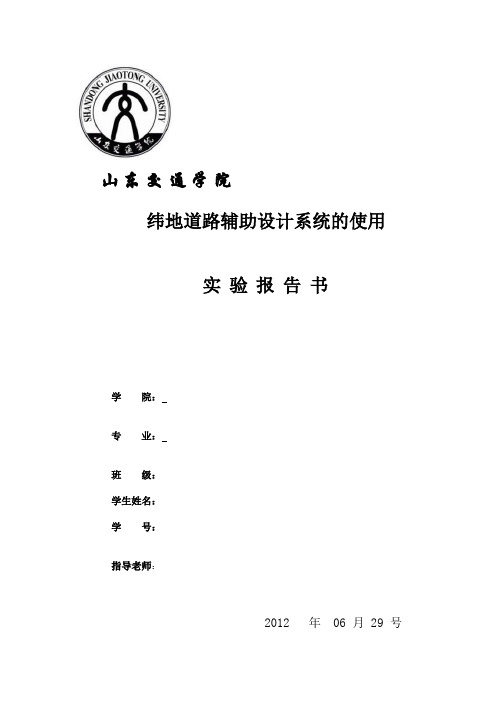
实验目的:学习使用纬地道路辅助设计系统进行公路主线的设计流程实验步骤:一、项目数据管理1、在电脑分区中建立一个项目文件夹,设计过程中项目的所有数据都存储在这个文件夹中,方便项目数据的编辑与修改。
2、在纬地程序中新建项目,点击项目菜单选择新建项目,在弹出的新建项目对话框中输入项目名称,再选择浏览,将默认的以项目名称命名的项目文件保存在我们建立的文件夹中。
二、路线平面设计1、打开地形图,地形图可之前放在项目文件夹中以方便查找。
2、选择设计菜单栏的主线平面设计。
在交点数据输入栏的右侧顶选择拾取,在地形图中拾取路线的起点位置,也可以看作是路线的第一个交点。
起点确定后回到对话框,选择插入按钮,插入路线的交点,在程序提示是否插入交点一时选择确定,接着便可在地形图中一个个的选择路线的交点一直到路线的终点位置确定点击鼠标右键回到主线平面设计对话框。
各交点位置若要修改,则需先将对话框底部的滑柄按钮拖至所要修改的交点序号,再选择拖动,按命令行的提示选择自由拖动指定拖动的基点就可以拖动修改交点的位置。
导线及交点位置确定后可以开始进行平曲线的设计。
3、我们现在可以开始平曲线的设计,拖动主线平面设计底部的滑柄至第一个交点,选择平曲线计算模式为常规模式,一般路线设计使用最多的便是常规模式。
输入前缓和曲线长度、曲线半径、后缓和曲线长度,点击对话框底部的试算得到计算结果。
也可选择拖动R,根据命令行的程序提示输入拖动基点,则可在屏幕中动态的拖动曲线来控制平曲线的参数。
4、在主线平面设计的控制那一栏中可输入路线的起点桩号,在绘图与标注中选择需标注的项,输入标注字高。
5、平曲线设计完成后可在对话框中选择存盘保存路线平面数据。
点击对话框中的计算绘图可看到在地形图中路线平面图已经绘制出来,且路线标注也同时完成。
三、设计向导功能平面线形稳定后可在项目菜单栏选择设计向导,在弹出的设计向导对话框中一步一步的选择路线的各项参数。
第一步要选择项目类型,接着是道路等级、设计车速。
纬地道路设计详细步骤
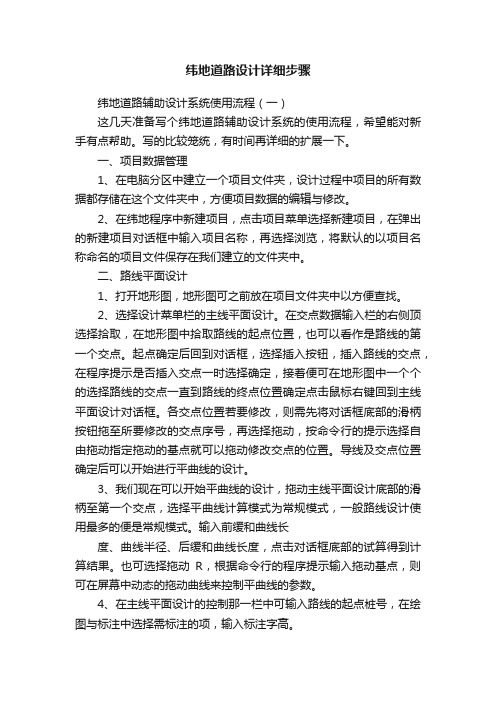
纬地道路设计详细步骤纬地道路辅助设计系统使用流程(一)这几天准备写个纬地道路辅助设计系统的使用流程,希望能对新手有点帮助。
写的比较笼统,有时间再详细的扩展一下。
一、项目数据管理1、在电脑分区中建立一个项目文件夹,设计过程中项目的所有数据都存储在这个文件夹中,方便项目数据的编辑与修改。
2、在纬地程序中新建项目,点击项目菜单选择新建项目,在弹出的新建项目对话框中输入项目名称,再选择浏览,将默认的以项目名称命名的项目文件保存在我们建立的文件夹中。
二、路线平面设计1、打开地形图,地形图可之前放在项目文件夹中以方便查找。
2、选择设计菜单栏的主线平面设计。
在交点数据输入栏的右侧顶选择拾取,在地形图中拾取路线的起点位置,也可以看作是路线的第一个交点。
起点确定后回到对话框,选择插入按钮,插入路线的交点,在程序提示是否插入交点一时选择确定,接着便可在地形图中一个个的选择路线的交点一直到路线的终点位置确定点击鼠标右键回到主线平面设计对话框。
各交点位置若要修改,则需先将对话框底部的滑柄按钮拖至所要修改的交点序号,再选择拖动,按命令行的提示选择自由拖动指定拖动的基点就可以拖动修改交点的位置。
导线及交点位置确定后可以开始进行平曲线的设计。
3、我们现在可以开始平曲线的设计,拖动主线平面设计底部的滑柄至第一个交点,选择平曲线计算模式为常规模式,一般路线设计使用最多的便是常规模式。
输入前缓和曲线长度、曲线半径、后缓和曲线长度,点击对话框底部的试算得到计算结果。
也可选择拖动R,根据命令行的程序提示输入拖动基点,则可在屏幕中动态的拖动曲线来控制平曲线的参数。
4、在主线平面设计的控制那一栏中可输入路线的起点桩号,在绘图与标注中选择需标注的项,输入标注字高。
5、平曲线设计完成后可在对话框中选择存盘保存路线平面数据。
点击对话框中的计算绘图可看到在地形图中路线平面图已经绘制出来,且路线标注也同时完成。
三、设计向导功能平面线形稳定后可在项目菜单栏选择设计向导,在弹出的设计向导对话框中一步一步的选择路线的各项参数。
纬地道路V7.0安装说明书

纬地道路V7.0安装说明书安装“纬地道路”之前需要查看您的电脑属于多少位系统,查看⽅法:在桌⾯“计算机”图标上点击右键→属性→系统显⽰(系统类型),本系统属于64位操作系统。
安装步骤:安装AutoCAD(默认路径)→安装纬地道路(默认路径)→安装驱动→插⼊加密狗。
重要提⽰:XP/win7 32位系统建议安装AutoCAD2006/2008,win7 64位建议安装AutoCAD2009、win10 64位建议安装AutoCAD20101、下载纬地道路软件、视频教学、AutoCAD安装程序。
安装软件下载链接: /s/1kUEeDHd 访问密码: uyxw教学视频下载链接: /s/1gfNqryr 访问密码: dmreAutoCAD下载链接: /s/1hsz7K2o 访问密码: weh8注:打开下载链接显⽰“链接不存在”⽆法访问请刷新页⾯即可访问。
您若还没有“纬地道路V7.0数模版”软件加密狗,需要的请联系微信号:fffskycom2、解压安装程序。
3、根据本机合适的系统选择不同的安装包,win7 32位选择V7.0_X86、win10 64位选择V7.0_X64,然后双击“setup.exe”安装包。
提⽰:个别电脑安装纬地时会提⽰需要安装(Microsoft .NET Framework 4.0)下载: /s/1mi4j2nI 密码: s9a6重要提⽰:如果提⽰未检测到CAD,请确认CAD安装路径和纬地安装路径(两个均默认安装在C盘)。
4、点击“下⼀步”。
5、填写⽤户姓名及单位地址再点击“下⼀步”。
6、选择安装⽂件夹(默认路径安装)再点击下⼀步。
7、选择安装版本(选择安装纬地数模版)。
8、选择功能(选择需要安装CAD版本,如果不需要安装的CAD版本请打叉X)。
9、正在准备安装…10、正在收集必要的信息…(此时如果安装提⽰出错请点击“忽略”)。
11、正在安装。
12、安装完成。
安装驱动提⽰:安装驱动之前请关闭电脑上的⼀切杀毒软件(包括360、电脑管家等),否则会提⽰⽊马错误。
纬地低等级道路设计入门

附录C纬地道路CAD在低等级公路设计中的应用随着计算机的逐渐普及和科技的高度发展,甩掉绘图板已不再是一句口号,利用计算机进行设计和绘图在整个设计行业已呈渐渐普及之势,期间经历了从无到有、从少到多、从低层次的计算绘图到高层次的在计算机上进行设计和方案比选,其发展速度不亚于计算机的发展,可以说是紧跟着计算机的发展。
在这种形势下,许多低等级公路的建设、设计及施工等部门也纷纷开始添置计算机等设备及道路辅助设计软件进行工程项目的设计绘图等工作。
而如何应用软件及熟练操作软件进行设计则成为首先需要解决的问题。
本书就针对低等级公路的测设特点,详细讲述如何利用纬地道路辅助设计系统进行低等级公路的内业设计工作。
一般低等级公路的外业测设大多是采用传统的测设方法,即实地定线测量的一次定测方法,用花杆穿线、经纬仪测角、皮尺拉距、水准仪抄平等方法和手段完成外业测量,然后将测量得到的平面设计数据、纵、横断面数据以及桥涵、地质等其它外业调查资料带回来做内业设计。
那么如何应用公路设计软件将这些原始数据输入计算机进行内业设计呢?纬地道路辅助设计系统充分考虑了这一类用户的需求,可以采用多种方法录入外业测量数据进行设计,下面就低等级公路如何利用纬地道路辅助设计系统进行设计,举例做一个详细的操作使用过程说明。
示例项目概况项目名称:××电站库区公路迁建工程公路性质:新建工程公路等级:三级计算车速:30km/h路基宽度:7.5m 路面宽度:6m本说明是按照设计的先后步骤,一步一步进行操作过程地说明的,用户须按照此步骤从新建项目开始,逐步地进行设计操作。
例如用户要输出路基设计表,则须检查平面设计是否已经完成,设计向导是否已经运行生成了超高、加宽等文件,纵断面设计是否已经设计完成,是否进行了路基设计计算的操作等步骤,然后才能进行输出路基设计表的操作。
当然,当用户已经完成了这些设计步骤,并将设计生成的数据文件添加并保存在了纬地的项目管理器中,则用户在纬地系统中打开该项目,就直接可以进行路基设计表的输出了。
- 1、下载文档前请自行甄别文档内容的完整性,平台不提供额外的编辑、内容补充、找答案等附加服务。
- 2、"仅部分预览"的文档,不可在线预览部分如存在完整性等问题,可反馈申请退款(可完整预览的文档不适用该条件!)。
- 3、如文档侵犯您的权益,请联系客服反馈,我们会尽快为您处理(人工客服工作时间:9:00-18:30)。
纬地道路设计软件教程
这学期学习了纬地设计软件课程, 第一节课老师首先向大家说明了其重要性,随后介绍了系统版本及安装、维地系统主要功能及纬地设计向导与项目管理。
在以后的课程里,老师针对我们所学的道勘知识,分别讲授了路线平面线形设计、纵横断面数据准备与纵断面设计绘图、路基设计计算、参数化横断面设计绘图等知识,最后一节课老师给我们讲授了立交匝的设计。
道
系统版本
我们使用的是HintCAD V5.74版,配合AtuoCAD2002使用。
纬地三维道路CAD 系统根据不同用户层面的需求,分为三种版本:标准版、专业版、数模版。
我们使用的是数模版,它包含标准版、专业版的全部功能,在专业版的基础上增加了高速建立细致、准确的公路带状三维数字地面模型,直接剖切纵、横断地面线,进而得到土方数量。
基于数模和横断面设计,直接建立公路和地面全三维模型,可渲染制作成公路全景透视图。
系统主要功能有
路线辅助设计、
互通式立交辅助设计、
数字化地面模型应用、
公路三维真实模型的建立、
平交口自动设计
以及其他功能。
纬地设计向导与项目管理
“纬地设计向导”功能在路线平面设计确定后,引导用户完成整个项目诸多标准和参数的确定和取用。
可自动为不同等级和标准的设计项目选取超高与加宽过渡
区间、数值,以及填挖方边坡、边沟排水沟等设计控制参数,引导用户更加快捷、方便地完成路线与互通式立交设计工作。
这些通用标准数据可由用户自行修改,所取用的设计控制参数,用户还可使用“控制参数输入”功能结合实际工程情况加以修改调整。
用户通过“项目管理器”来管理某一工程设计项目的所有数据文件及与项目相关的其他属性。
路线平面线形设计
在纬地系统中平面的设计主要采用两种方法,即曲线设计法和交点设计法,前者适用于互通式立体交叉的平面线位设计,而后者适用于公路主线的设计。
用户可根据情况分别采用,两者也可穿插使用,其数据可以相互转化。
平面设计是纬地系统的主要功能,要很好地掌握和应用平面设计功能,需先理解本系统所应用的路线与互通立交平面的曲线设计思想。
立交平面设计采用的是以线元相互首尾搭接,再辅以起终点接线约束和终点智能化自动接线的方法;主线平面设计仍以线元为最终计算单元,采用“缓圆缓”三线元捆绑结构的可组合式交点曲线模型进行设计,并结合设计需求开发有多种反算模式。
动态可视化设计与修改,是道路CAD设计的主要发展方向,纬地系统中,利用实时拖动技术,在动态可视化设计方面进行了大量的探索和实践。
“实时拖动”是本系统平面设计以及纵断面拉坡设计的核心。
公路路线与立交的线形可由三种基本曲线段相互搭接组成,圆曲线、缓和曲线和直线。
平面线形由以上三种基本曲线相互搭接组合而成,而起点接线约束和终点的接线约束确定了本立交线形与其他立交匝道或主线之间的相对关系。
“交点设计法”是针对公路主线线形设计而开发的,这里将两段缓和曲线和一段圆曲线捆绑作为一个交点曲线的基本组合,其中前部缓和曲线和后部缓和曲线既可以分别是任意一种缓和曲线类型,也可以分别存在或不存在,并且
相邻两交点曲线可以相互组合。
也正是基于这样的组合,本交点设计法适用于公路主线设计中各种线形组合,如对称与非对称、S型、凸型、卵型、C型以及回头曲线的设计。
“交点设计法”又可称为“导线设计法”。
纵、横断面地面线数据输入
纬地系统开发了专门的纵、横断面地面线数据输入程序,推荐用户使用它们进行纵、横断面地面线数据输入,以便将许多类似键入手误、桩号不匹配、桩号顺序颠倒、格式不符等错误排除在数据录入阶段。
纵、横断面地面线数据均为纯文本文件格式,用户也可以使用写字板、edit、Word及Excel等文本编辑器编辑修改,但请注意保存为纯文本格式。
纵断面动态拉坡设计
系统在自动绘制拉坡图的基础上,支持动态交互式拉坡与竖曲线设计。
用户可实时修改变坡点的位置、标高、竖曲线半径、切线长、外距等参数;对大、中型桥梁等主要纵坡,受控处系统可自动提示控制标高和相关信息。
路线纵断面图绘制功能可根据用户的不同需求进行不同设置,从而绘制任意比例及不同形式的纵断面设计图,并可自动分跨径标注桥梁、涵洞等构造物。
纬地系统纵断面设计程序也可完成对路基左右侧边沟排水沟的沟底拉坡功能。
(1) 生成沟底标高文件
(2) 添加文件到项目管理
(3) 沟底拉坡
(4) 沟底纵坡文件的数据格
立交匝道设计
“起始方式”列表为本线形的起点接线方式,用户可以根据所要设计的线形实际情况,选择不同的起点接线方式。
“终点接线方式”选择列表:用户可以根据实际需要选择不同的终点接线线形类型,默认为“不接线”方式,即不进行终点接线计算。
“实时拖动”用于完成平面线形实时拖动修改功能,可以根据用户所选择的不同曲线类型及曲线参数进行实时拖动接线计算和试算。
“测试”使用户可以直接根据拖动中的实际情况输入接线参数的目标值和试算范围,程序将自动完成试算操作功能。
通过课堂上老师细致地讲解和三次上机练习,我学习到了很多实用的东西,并且对维地设计软件产生了极大的兴趣。
- 2 -。
